
Hôm nay với sự trợ giúp của điện thoại thông minh, có thể thực hiện các tác vụ khác nhau, vì với họ, không còn cần thiết phải có nhiều thiết bị như vậy nữa.
một trong số các chức năng mà chúng tôi thích trong vài năm ngay cả trước khi những điện thoại thông minh này xuất hiện, nó có thể sử dụng điện thoại di động của bạn làm điều khiển từ xa cho hệ điều hành của bạn.
Cái này Nó đạt được thông qua kết nối Bluetooth và bạn có thể điều khiển một số trình phát đa phương tiện nhất định, cũng như có thể điều khiển con trỏ hệ thống và có thể nhập với sự trợ giúp của bàn phím.
Vấn đề duy nhất là điều này khá hạn chế, ít nhất là về phần tôi khi tôi sử dụng điều này chỉ có hỗ trợ cho Windows XP (tại thời điểm đó) Winamp và Windows Media Player trong khi đối với Linux thì không thể sử dụng nó.
Với sự xuất hiện của các máy tính có đầu ra HDMI và với sự trợ giúp của hỗ trợ Kodi và CEC. Sức mạnh sử dụng điều khiển từ xa của TV cho phép bạn quản lý và điều khiển các chức năng khác nhau của Kodi, mặc dù nó chỉ được giới hạn cho ứng dụng này.
Vậy nên nếu chúng tôi muốn quản lý hệ thống của mình từ xa, chúng tôi có thể sử dụng điện thoại thông minh của chúng tôi cùng với Thống nhất từ xa.
Giới thiệu về Unifiedremote
Unifiedremote là một ứng dụng cho phép bạn kiểm soát hệ điều hành của mình từ điện thoại thông minh.
Thông qua kết nối WiFi hoặc Bluetooth, Unifiedremote sử dụng loại kết nối này để cung cấp cho người dùng khả năng quản lý tất cả các chương trình trên hệ thống của họ.
Với ứng dụng này Nó có thể điều khiển một loạt các ứng dụng, bao gồm chuột và bàn phím, trình phát đa phương tiệnvà phần cứng bên ngoài khác có thể được kết nối với máy tính.
Một trong những tính năng khác của nó là nó cũng cung cấp các khả năng mở rộng cho người dùng để tạo điều khiển từ xa tùy chỉnh của riêng họ cho nhu cầu của họ.
Unifiedremote dựa trên hai phần được chia như sau
- Ứng dụng khách chạy trên điện thoại thông minh. Hiện tại nó có thể được cài đặt trên Android, Windows Phone và iOS.
- Ứng dụng máy chủ chạy trên máy tính, máy khách máy chủ này đa định dạng nên có thể cài đặt trên Windows, Mac và Linux.
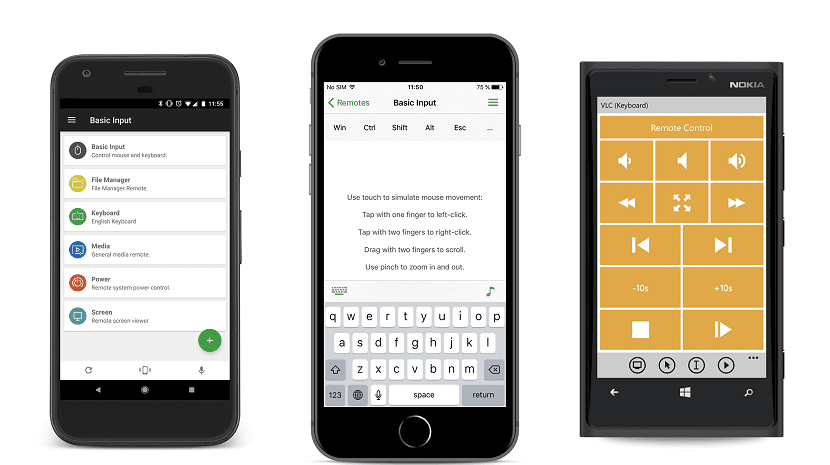
Giữa các chức năng chính cho phép chúng tôi kiểm soát Unifiedremote mà chúng tôi tìm thấy
- Chuột: bạn có thể sử dụng thiết bị như một con chuột cảm ứng đơn hoặc đa điểm.
- Màn hình từ xa: Ứng dụng sẽ phản chiếu màn hình máy tính trên thiết bị của bạn.
- Bật / tắt máy tính: với ứng dụng này, chúng ta có thể chặn, tắt hoặc bật máy tính bằng WOL.
- Bàn phím từ xa: khả năng điều khiển bàn phím hệ thống
- Trình quản lý tệp từ xa: Duyệt, quản lý và mở các tệp và thư mục.
- Trung tâm phương tiện: Kiểm soát Spotify, iTunes, Netflix, XBMC, v.v.
Làm thế nào để cài đặt Unifiedremote trên Linux?
Si muốn cài đặt ứng dụng này trên hệ thống của họ, họ phải tải xuống các gói tương ứng với hệ điều hành của họ và kiến trúc của nó.
Họ chỉ nên đi đến liên kết sau nơi họ có thể làm điều này.
Theo cách tương tự, nếu muốn, bạn có thể tải xuống gói mới nhất tại thời điểm này bằng các lệnh sau.
Nếu họ là Debian, Ubuntu, Linux Mint và người dùng phái sinh, các gói deb để tải xuống là những thứ này.
đến Tải xuống hệ thống 64-bit điều này từ thiết bị đầu cuối với lệnh sau:
wget https://www.unifiedremote.com/static/builds/server/linux-x64/745/urserver-3.6.0.745.deb
Nếu họ là Người dùng hệ thống 32-bit Gói cho kiến trúc của bạn được tải xuống bằng lệnh này:
wget https://www.unifiedremote.com/static/builds/server/linux-x86/751/urserver-3.6.0.751.deb
Bây giờ họ chỉ cài đặt từ thiết bị đầu cuối với:
sudo dpkg -i urserver*.deb
Nếu họ gặp vấn đề với các phụ thuộc, họ sẽ giải quyết chúng bằng:
sudo apt-get install -f
Dành cho những ai Arch Linux và người dùng phái sinh có thể cài đặt gói từ AUR bằng lệnh sau:
yay -S unified-remote-server
Trong khi cho những người là người dùng hệ thống có hỗ trợ gói RPM như RHEL, CentOS, Fedora, openSUSE và các bản phân phối khác, phải tải xuống các gói sau.
Dành cho người dùng Hệ thống 64-bit:
wget https://www.unifiedremote.com/static/builds/server/linux-x64/745/urserver-3.6.0.745.rpm
vì Hệ thống 32-bit:
wget https://www.unifiedremote.com/static/builds/server/linux-x86/751/urserver-3.6.0.751.rpm
Và cuối cùng cài đặt gói với:
sudo dnf install -y urserver*.rpm
Cuối cùng, họ sẽ phải tìm kiếm ứng dụng Unifiedremote trong kho ứng dụng của điện thoại thông minh và sau đó tiến hành liên kết điện thoại thông minh với máy tính của họ.
đối với những người sử dụng kde, giải pháp nằm trong kdeconnect
Xin chào bạn, tôi là một thành viên mới trong Linux, tôi đã cài đặt điều khiển từ xa thống nhất trong windows và mọi thứ đều hoàn hảo, nhưng cũng như cài đặt trong linux và tôi có một chút vấn đề. Tôi có 2 máy tính với Zorinos lite tài nguyên thấp và một máy tính xách tay có Kali linux trong đó chương trình hoạt động hoàn hảo vấn đề nằm ở 2 cái mà zorin os có.
khi tôi chạy chương trình, tôi gặp lỗi này
$. / urserver
./urserver: lỗi khi tải thư viện được chia sẻ: libbl Bluetooth.so.3: không thể mở tệp đối tượng được chia sẻ: Không có tệp hoặc thư mục nào như vậy
Tôi cũng chạy lệnh này để kích hoạt máy chủ theo cách thủ công và tôi gặp các lỗi khác và nó mở trang máy chủ http://localhost:9510/web nhưng nó không tải ở tất cả, nó mất nhiều ngày và tôi không biết làm thế nào để khắc phục nó và đọc sự trợ giúp của trang chính thức của chương trình, trong đó nó nói với tôi để xóa một tệp không xuất hiện trong thư mục
$. / urserver-start
Mong các bạn tư vấn giúp, mình phải làm sao, xin cảm ơn trước
Thử cài đặt lại các tiêu đề linux:
sudo apt-get install build-essential linux-headers - $ (tên người dùng -r)
sudo apt-et cập nhật
Xin chào đồng nghiệp, cảm ơn bạn đã phản hồi, tôi đã thực hiện lệnh như được chỉ định và tôi nhận được điều này
asley @ asley-desktop: ~ $ sudo apt-get install build-essential linux-headers - $ (username -r)
tên người dùng: không tìm thấy lệnh
Đang đọc danh sách gói ... Xong
Tạo cây phụ thuộc
Đang đọc thông tin trạng thái ... Xong
Không thể xóa các gói ảo như "linux-headers"
build-Essential đã có trong phiên bản mới nhất của nó (12.1ubuntu2).
0 cập nhật, 0 mới sẽ được cài đặt, 0 để xóa và 0 chưa cập nhật.